
Objetivo e Função
- Realizar integração entre WhatsApp e sistema HsCorp
- Enviar mensagens comerciais e financeiras
- Otimizar o processo de relacionamento com o cliente
Confira como configurar o Whatsapp para sua empresa antes de seguir o tutorial de como utilizar.
Funcionalidades Gerais
O envio de mensagens por whatsapp está disponível em qualquer uma das telas que possuir o ícone do mesmo.
Lembrando que, o número do WhatsApp do cliente deve constar no cadastro dele para poder chegar as mensagens ao cliente.
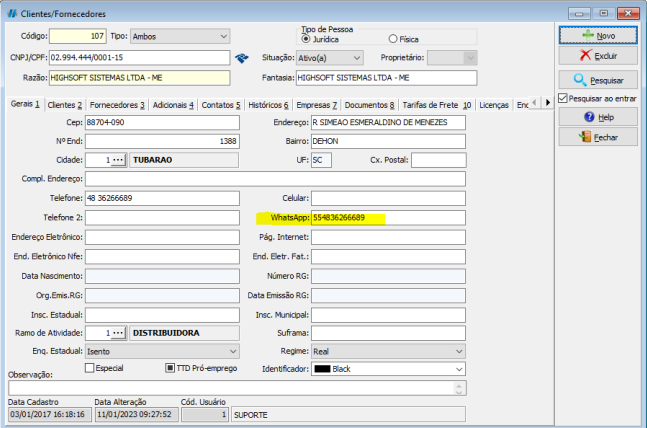
Usando o HSEnvia na tela de Consulta de Notas
Em telas de consulta, é possivel selecionar vários clientes para enviar uma mensagem.
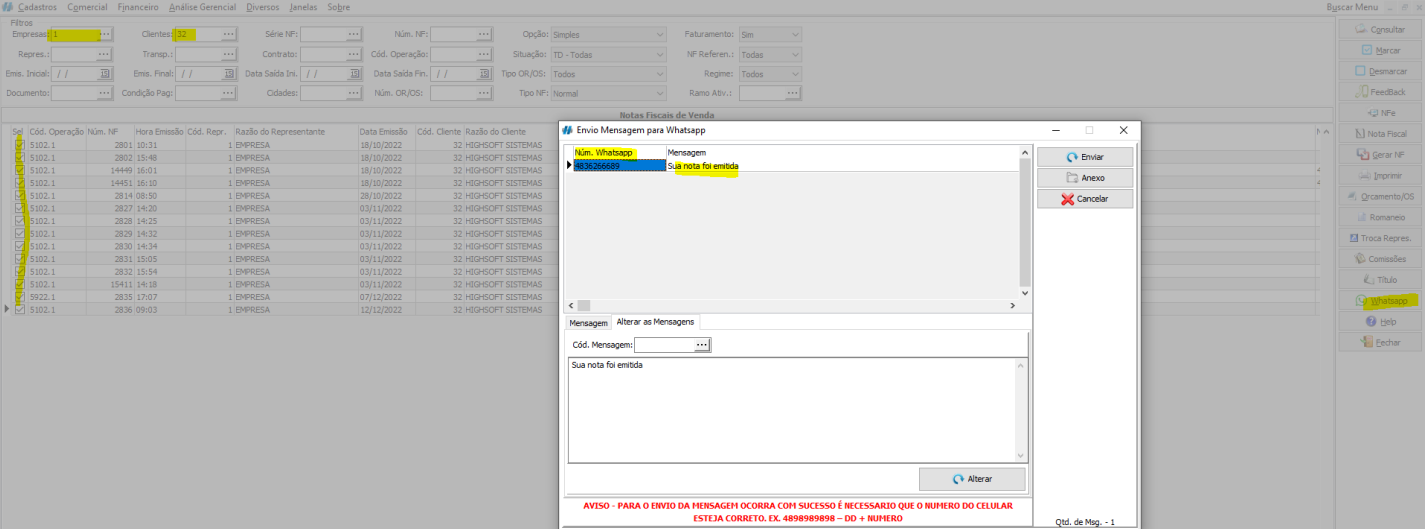
- Pesquisar as notas
- Marcar as notas
- Clicar em WhatsApp
- Clicar em Alterar as mensagens
- Escolher o Cód. Mensagem, ou digitar a mensagem no campo
- Clicar em alterar para enviar a mesma mensagem para todos os clientes
Caso a empresa trabalhe com mais de um número WhatsApp, é necessário selecionar o setor.
Caso não tenha Número de WhatsApp no cadastro é necessário preencher Num. WhatsApp, pois o mesmo virá em branco.
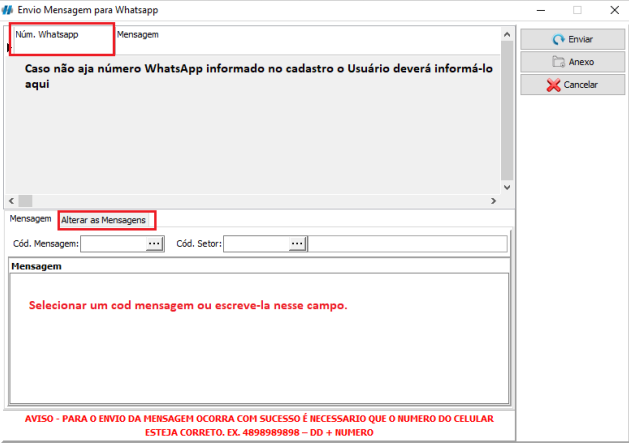
Se desejar enviar um anexo a todos os clientes listados, poderá clicar no campo anexo para incluir uma imagem ou documento que será enviado a cada número que estiver listado.
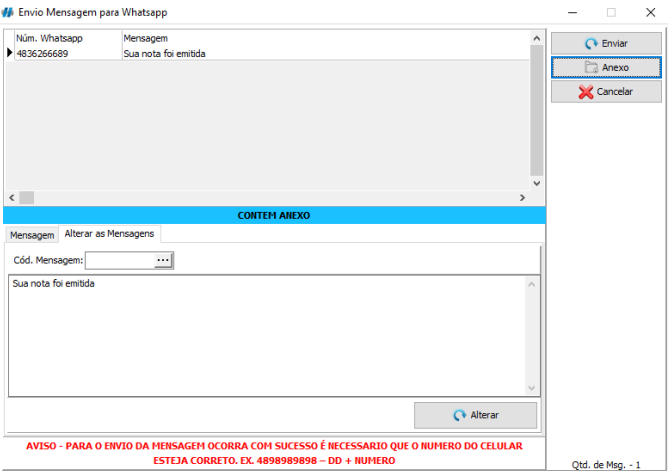
Dependendo da quantidade de mensagens e do tamanho do anexo, pode haver uma demora no envio.
Usando o HSEnvia nas telas de consulta de Orçamento e Ordens de Serviço
Na tela de orçamento, poderá selecionar vários clientes para enviar uma mensagem.
- Consultar um orçamento através dos filtros
- Clicar em WhatsApp
- Clicar em Alterar as mensagens
- Escolher o Cód. Mensagem, ou digitar a mensagem no campo
- Clicar em alterar para enviar a mesma mensagem para o clientes
Caso a empresa trabalhe com mais de um número WhatsApp, é necessário selecionar o setor.
Caso não tenha Número de WhatsApp no cadastro é necessário preencher Num. WhatsApp, pois o mesmo virá em branco.
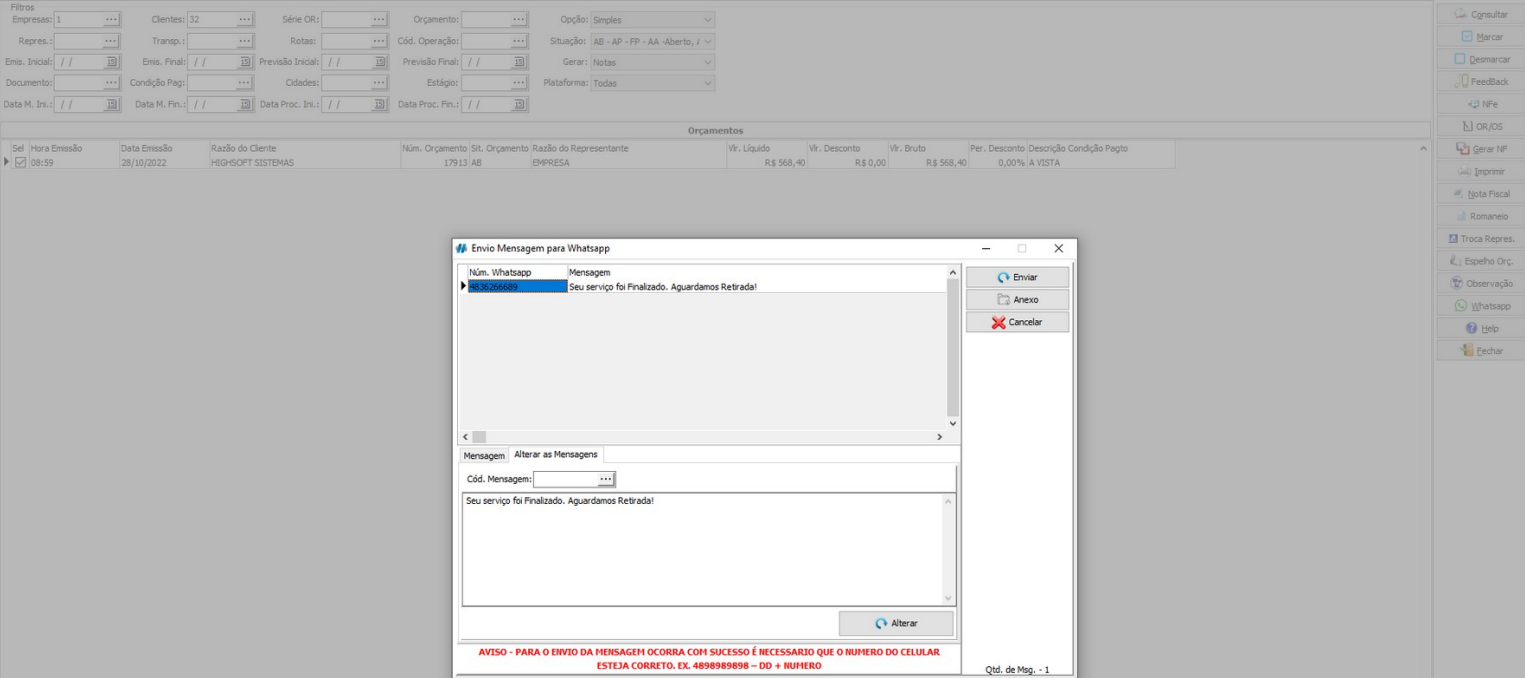
Usando HSEnvia para envio de danfe/xml
Ao abrir qualquer nota eletrônica, clicar em DANFE/NFE > Enviar danfe/xml Por WhatsApp;
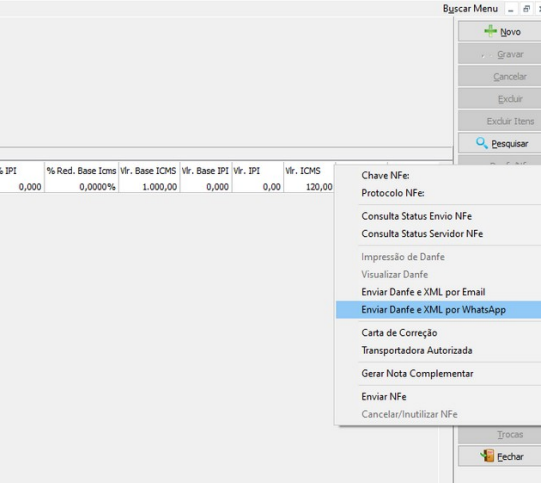
- Abrir uma nota eletronica
- Clicar em WhatsApp
- Clicar em Alterar as mensagens
- Escolher o Cód. Mensagem, ou digitar a mensagem no campo
- Clicar em alterar para enviar a mesma mensagem para o clientes
Caso a empresa trabalhe com mais de um número WhatsApp, é necessário selecionar o setor.
Caso não tenha Número de WhatsApp no cadastro é necessário preencher Num. WhatsApp, pois o mesmo virá em branco.
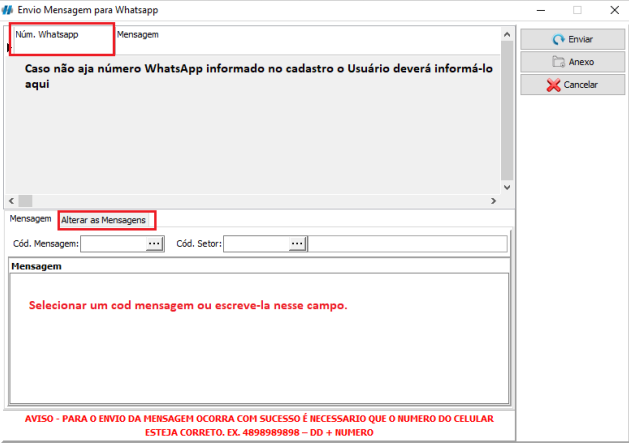
Usando HSEnvia pelo CRM
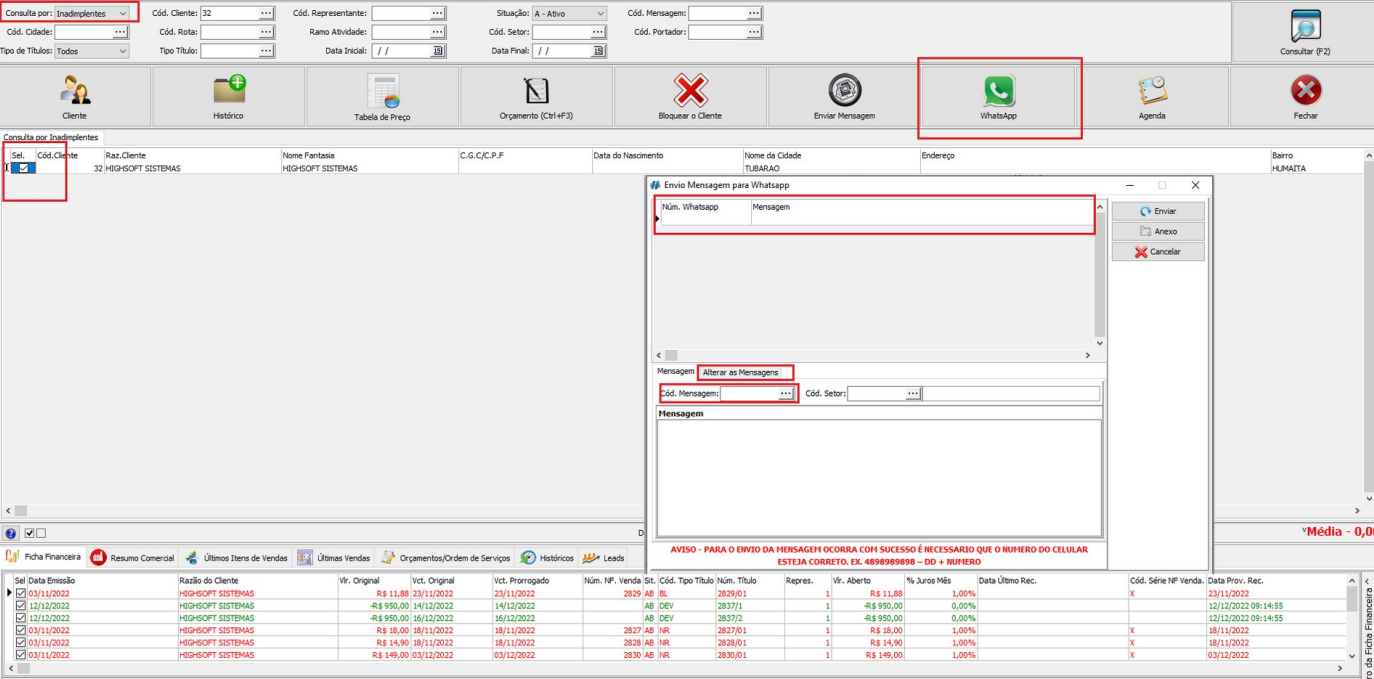
- Consultar através dos filtros
- Selecionar os clientes
- Clicar em WhatsApp
- Clicar em Alterar as mensagens
- Escolher o Cód. Mensagem, ou digitar a mensagem no campo
- Clicar em alterar para enviar a mesma mensagem para os clientes
Caso a empresa trabalhe com mais de um número WhatsApp, é necessário selecionar o setor.
Caso não tenha Número de WhatsApp no cadastro é necessário preencher Num. WhatsApp, pois o mesmo virá em branco.
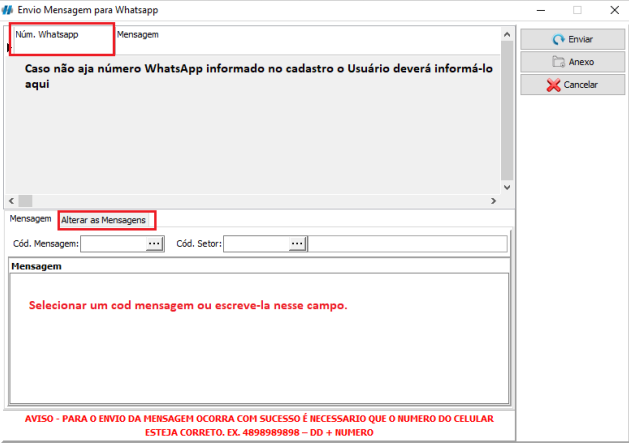
Configurando mensagens automáticas
Abrir a tela de mensagens no caminho Cadastro > Comercial > Mensagens. Não encontrei esse menu
Selecionar Novo para iniciar um novo cadastro.
Preencher o tipo da mensagem e o conteúdo dela.
Após isso, ela estará disponível para ser utilizada em qualquer um dos locais de envio de mensagens por WhatsApp, basta selecionar o código da mesma no momento do envio.
